Notice HP ENVY 6220, HP ENVY PHOTO 6220, HP LASERJET PRO MFP M148DW, HP LASERJET PRO MFP M148FDW
Liens commerciaux

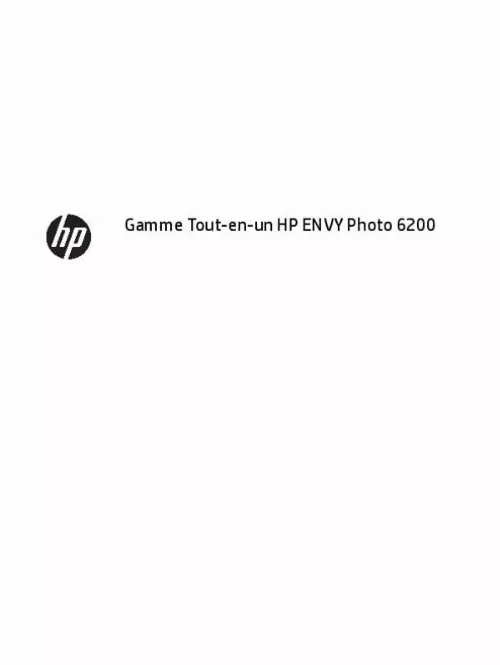
Le mode d'emploi HP ENVY 6220, HP ENVY PHOTO 6220, HP LASERJET PRO MFP M148DW, HP LASERJET PRO MFP M148FDW vous rend service
Votre imprimante vous demande de remplacer ses cartouches d'encre, seulement elle ne précise pas si cela concerne l'ensemble des couleurs. Vous apprendrez à utiliser le logiciel de traitement de votre imprimante pour visualiser en temps réel le niveau de chacune de vos cartouche d'encre pour ne remplacer que celles usagées en vous référant au guide de votre HP ENVY 6220. Vous ne parvenez pas à utiliser le mode scanner de votre imprimante multifonctions, vous avez longuement cherché dans le menu du programme informatique vous permettant d'utiliser votre matériel depuis votre ordinateur mais cette option est introuvable. Vous souhaitez pouvoir agrandir et imprimer, une photo que vous avez précédemment scannée depuis votre imprimante. Vous trouverez comment modifier la taille du fichier de votre scan pour pouvoir l'agrandir lors de son impression en consultant la notice de votre HP ENVY 6220.
Extrait du mode d'emploi HP ENVY 6220
Les instructions détaillées pour l'utilisation figurent dans le Guide de l'utilisateur.
FRWW HP EcoSolutions (HP et l'environnement) 7 Composants de l'imprimante Vue avant Figure 2-1 Vues avant et de dessus de l'appareil Gamme Tout-en-un HP ENVY Photo 6200 Fonctionnalité 1 2 3 4 5 6 7 8 9 10 11 12 13 14 Description Capot Intérieur du capot Vitre du scanner Nom du modèle de l'imprimante Porte d'accès aux cartouches d'encre Zone d'accès aux cartouches cartouches Bac photo Bouton On (également appelé bouton Power ou Marche/Arrêt) Panneau de commande Bac de sortie Affichage du panneau de commande (aussi appelé écran) Rallonge du bac de sortie (également appelée rallonge du bac) Bac d'alimentation 8 Chapitre 2 Démarrage FRWW Zone d'approvisionnement pour l'impression Fonctionnalité 1 2 3 Description Porte d'accès aux cartouches d'encre Tête d'impression Cartouches REMARQUE : Les cartouches doivent être installées dans l'imprimante afin d'éviter les éventuels problèmes de qualité d'impression ou de détériorer la tête d'impression. Évitez de retirer les consommables pendant une durée prolongée. Vue arrière Figure 2-2 Vue arrière de Gamme Tout-en-un HP ENVY Photo 6200 Fonctionnalité 1 2 Description Port USB arrière Raccordement électrique. utilisez uniquement le cordon d'alimentation fourni par HP. FRWW Composants de l'imprimante 9 Panneau de commande et voyants d'état Présentation des boutons et voyants Le schéma et le tableau associé suivants décrivent brièvement les caractéristiques du panneau de commande de l'imprimante. Bouton Aide : ouvre le menu Aide pour l'opération en cours. Bouton Accueil : renvoie à l'écran d'accueil qui s'affiche lorsque vous mettez pour la première fois l'imprimante sous tension. Écran du panneau de commande : touchez l'écran pour sélectionner les options du menu et parcourez les éléments du menu. Voyant Sans fil : indique que l'état de la connexion sans fil de l'imprimante. � ● Un voyant bleu figé indique que la connexion sans fil a été établie et que vous pouvez imprimer. Un voyant clignotant lentement indique que l'option sans fil est activée mais que l'imprimante n'est connectée à aucun réseau. Assurez-vous que l'imprimante se trouve dans la plage de signaux sans fil. Un voyant qui clignote rapidement indique une erreur de connexion sans fil. reportez-vous aux messages affichés sur l'écran de l'imprimante. [...] (le bouton ATTENTION : Mettez toujours l'imprimante hors tension correctement en appuyant sur Marche/arrêt) situé sur le côté avant gauche de l'imprimante. Si vous éteignez incorrectement l'imprimante, le chariot d'impression risque de ne pas revenir en position normale, ce qui peut entraîner des problèmes au niveau des cartouches ou de la qualité d'impression. Mode silencieux Le mode silencieux ralentit l'impression pour réduire le bruit global sans affecter la qualité d'impression. il fonctionne uniquement pour l'impression sur du papier ordinaire. De plus, ce mode est désactivé si vous imprimez avec la meilleure qualité d'impression ou la qualité de présentation. Pour réduire le bruit de l'impression, activez le mode silencieux. Pour imprimer à vitesse normale, désactivez le mode silencieux. le mode silencieux est désactivé par défaut. REMARQUE : Le mode silencieux ne fonctionne pas pour imprimer des photos ou des enveloppes. FRWW HP EcoSolutions (HP et l'environnement) 5 Activer le mode silencieux à partir du panneau de commande de l'imprimante 1. Appuyez sur le bouton à bascule à côté de Mode discret pour activer ce mode. ( Configuration ). Pour activer le mode silencieux lorsque l'imprimante est en cours d'impression ▲ Dans l'écran d'impression, touchez (Mode silencieux) pour l'activer. REMARQUE : Le mode silencieux est activé uniquement lorsque la page en cours du travail en cours est imprimée. Activation ou désactivation du mode silencieux depuis le logiciel de l'imprimante (Windows) 1. Pour plus d'informations, voir Ouvrez le logiciel d'impression HP (Windows). Activation ou désactivation du mode silencieux depuis le logiciel de l'imprimante (OS X et macOS) 1. Dans la section Préférences , sélectionnez Mode silencieux , puis Activé ou Éteint. cliquez sur Appliquer. Optimisation des fournitures d'impression Pour optimiser les fournitures d'impression telles que l'encre et le papier, essayez ce qui suit : ● ● Optimisez la quantité de papier utilisée en imprimant sur les deux côtés du papier. Modifiez la qualité d'impression dans le pilote pour configurer l'imprimante en mode Brouillon. L'impression en mode Brouillon consomme moins d'encre. 6 Chapitre 2 Démarrage FRWW ● ● Ne nettoyez pas la tête d'impression inutilement. Ce faisant, vous gaspilleriez l'encre et réduiriez la durée de vie des cartouches. [...]..
Téléchargez votre notice ! Téléchargement gratuit et sans inscription de tous types de documents pour mieux utiliser votre imprimante HP ENVY 6220 : mode d'emploi, notice d'utilisation, manuel d'instruction. Cette notice a été ajoutée le Samedi 4 Avril 2019. Si vous n'êtes pas certain de votre références, vous pouvez retrouvez toutes les autres notices pour la catégorie Imprimante Hp.


